3.4 Compartición con personas ajenas a la organización
NOTA:El administrador de Filr debe habilitar esta funcionalidad para que pueda compartir elementos con usuarios ajenos a la organización.
Filr le permite designar usuarios específicos ajenos a su organización y otorgarles acceso para ver sus archivos corporativos y colaborar en ellos.
Cuando se comparte un elemento con un usuario externo a la organización, se crea automáticamente una cuenta de Filr para dicho usuario con su dirección de correo electrónico. Si se trata de una dirección de Google (@gmail.com) o de Yahoo (@yahoo.com), el usuario puede acceder a su cuenta de Filr desde su cuenta de Google o Yahoo. Si el usuario tiene una dirección que no es de Google ni de Yahoo, como puede ser una dirección corporativa (por ejemplo, luke@novell.com), debe registrarse en el sitio de Filr.
3.4.1 Entrada como usuario externo para ver un elemento compartido
Cuando un usuario externo al sitio de Filr recibe un elemento compartido, se crea automáticamente una cuenta de Filr para dicho usuario con su dirección de correo electrónico.
Si se trata de una dirección de Google (@gmail.com) o de Yahoo (@yahoo.com), el usuario puede acceder a su cuenta de Filr desde su cuenta de Google o Yahoo, o registrándose en el sitio de Filr.
Si el usuario tiene una dirección que no es de Google ni de Yahoo, como puede ser una dirección corporativa (por ejemplo, luke@novell.com), debe registrarse en el sitio de Filr para poder entrar en la sesión.
Entrada en Filr con una cuenta de Google o Yahoo
Si recibió un elemento compartido en su cuenta de Google o Yahoo, puede utilizar los datos de entrada de Google o Yahoo para entrar en el sitio de Filr y acceder a dicho elemento.
Deben haber compartido con usted al menos un elemento que no haya caducado para que pueda entrar al sitio de Filr.
-
En la notificación de correo electrónico relativa al elemento compartido que recibió, haga clic en el enlace del elemento compartido.
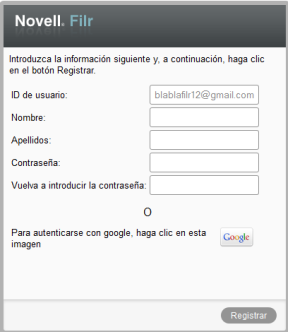
-
En la página de entrada de Filr, haga clic en el botón o .
-
Cuando se le pregunte si desea permitir que su cuenta de correo electrónico proporcione información al servidor de Filr, haga clic en .
Se autenticará en el sistema Filr y podrá ver el elemento compartido.
Entrada a Filr mediante el registro
Si recibió un elemento compartido en una cuenta de correo electrónico que no es de Google ni de Yahoo, como una cuenta corporativa (por ejemplo, luke@novell.com), debe registrarse para poder acceder al elemento compartido.
Deben haber compartido con usted al menos un elemento que no haya caducado para que pueda entrar al sitio de Filr.
-
En la notificación de correo electrónico relativa al elemento compartido que recibió, haga clic en el enlace del elemento compartido.
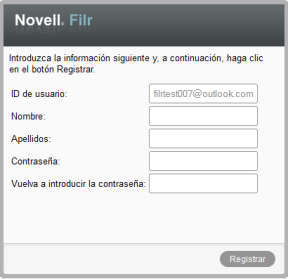
-
En la página de entrada de Filr, especifique su nombre y su apellido, y después cree una contraseña. Su ID de usuario es la dirección de correo electrónico a la que se le envió el elemento compartido y no se puede cambiar.
-
Haga clic en .
Se autenticará en el sistema Filr y podrá ver el elemento compartido.
3.4.2 Descripción de OpenID
OpenID es un estándar que permite a los usuarios registrarse con un solo proveedor de OpenID (por ejemplo, Google o Yahoo) para obtener acceso a cualquier sitio Web que acepte la autenticación OpenID.
Filr acepta la autenticación OpenID a través de Google y Yahoo, y concede a los usuarios externos acceso a los archivos y carpetas internos que comparta. Al igual que cuando se comparte con usuarios internos, a los usuarios externos que reciben elementos compartidos se les proporciona una cuenta de usuario en el sitio de Filr. Los usuarios externos solo pueden ver y colaborar en los archivos y carpetas que se han compartido con ellos, o en los archivos que creen en Mis archivos.
Para crear una cuenta OpenID que le permita acceder al sitio de Filr, simplemente tiene que crear una cuenta de Google o Yahoo.
3.4.3 Archivos accesibles para el público
Puede poner los archivos y carpetas a disposición del público fuera de su organización. Para obtener información sobre cómo compartir archivos o carpetas con el público, consulte la Sección 3.2, Compartición de archivos y la Sección 3.3, Compartición de carpetas.